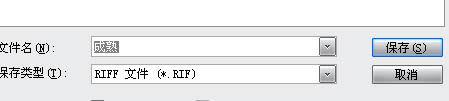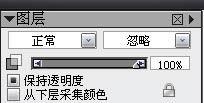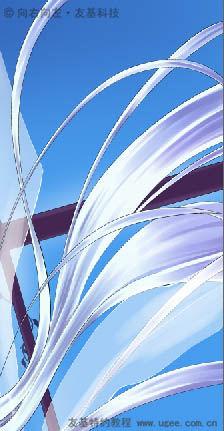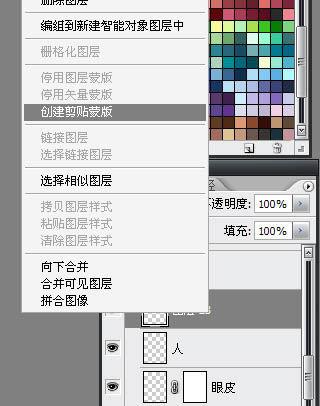本教程介紹超牛高手插畫鼠繪方法。畫面的構成可能有點複雜,需要鼠繪的元素較多,在鼠繪的時候要注意好色彩的搭配及一些細節的刻畫。
最終效果:
步驟/方法
1、在ComicStudio中構思草圖。
2、然後用鋼筆工具勾線稿,線稿要仔細。然後執行“檔案——匯出——指定畫素(或者指定尺寸)”,選擇PSD格式,匯出PSD分層檔案。
3、開啟Photoshop(簡稱PS),然後使用多邊形套索工具線上稿圖層的下面填色塊,注意分層,填色塊的時候儘量多嘗試一些配色,找到最適合的色系。
4、再開啟Painter(簡稱PT),開啟剛剛填好分層色塊的檔案,首先執行“檔案——另存為”,在儲存型別中選擇RIFF檔案,這樣就可以隨時按Ctrl+S儲存作品了。(PS和PT的檔案儘量不要太反覆開啟,否則會降低圖片的質量的。)
5、點選圖層面板的“保持透明度”,開始分層上色。(選上這個保持圖層透明度後,就不用再載入選區進行繪畫了,上色時只會在之前填過色塊的地方上色,不用擔心塗到外面了。)
6、由於整體色調比較冷,所以膚色我也選擇比較冷一點的感覺。先使用噴筆,噴出大致的明暗關係。
7、然後使用油性蠟筆把細節畫出來。
8、用同樣的方法畫頭髮和衣服。很多人不太喜歡油性蠟筆的顆粒雜點,大家可以把顆粒的大小調整到100就好了。
9、在PT裡面的工作就基本到這裡了,上色時我很喜歡PT的筆觸感,所以,人物的基本上色都是在PT裡面完成的。然後另存為PSD格式的檔案。接著開啟PS,把紗的圖層透明度降低,然後在上面用筆刷畫點陰影就可以了。
10、在面板上加入一點的藍色(也就是環境色),畫好嘴脣。頭髮上用畫筆的顏色減淡來畫出頭髮的高光。
11、在頭髮圖層的上面,新建圖層,把圖層改成“顏色”,用柔邊筆噴上一點紫色,這樣頭髮就不會太單調了。
12、用同樣的方法,在衣服上也疊上一層紫色。
13、再把背景的窗戶畫好。
14、背景用PS裡的“樹葉”畫筆點出一些樹葉,注意層次,亮部依然使用顏色減淡來表現。
15、然後用PS的筆刷畫一點雲彩,再畫一點星星。
16、月亮是直接用的素材,然後把圖層改成“濾色”。
17、接著在月亮的上面新建圖層,把圖層模式改成濾色,在月亮上面畫點亮光。
18、然後在窗戶圖層的下面畫上一點藤蔓。
19、在窗戶周圍畫一點白色的亮光,表現出玻璃的感覺。
20、這時候就在面板上加一點藍色,讓面板跟背景更加協調。
21、最後,畫上眼睛。注意眼睛的層次。
22、黑色的線稿有時候會顯得比較生硬,下面就開始調整線稿顏色。線上稿圖層的上方,新建圖層,右擊 “建立剪貼蒙版”。
23、用噴槍工具在這個圖層上噴上線稿的顏色,此時會看到只有線稿部分改了顏色,其餘部位是不會顯示出來的,用這種方法調出來的線稿可以讓線稿的色彩變化更加豐富。
24、最後,畫上白髮絲。
25、點上光點,這樣,整幅畫基本可以完成了,但是這裡我覺得後面的頭髮有點硬,於是決定再處理一下這一部分的頭髮。
26、選好頭髮圖層,點選“新增圖層蒙版”,如下圖:
27、然後用灰色柔邊筆,把後面的頭髮噴一下,這樣,後面的頭髮就會變成半透明的效果了。
最終效果: